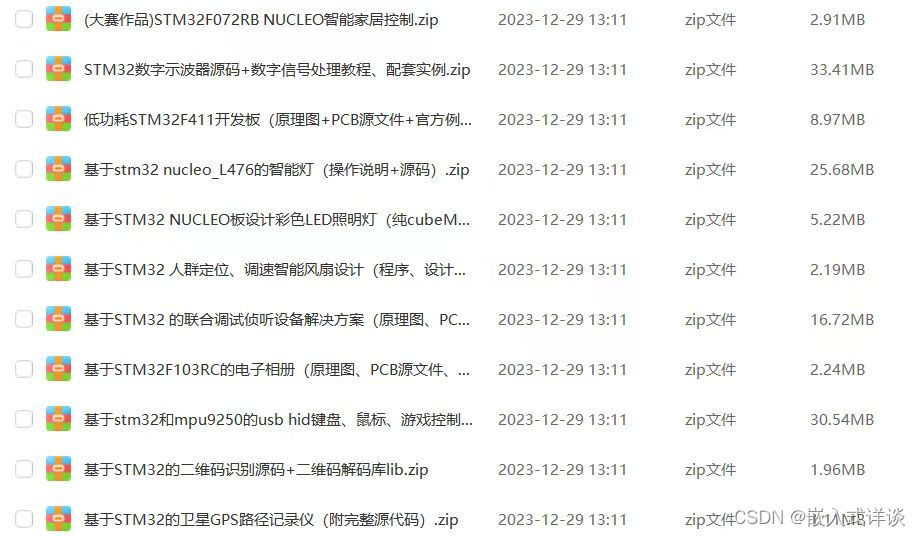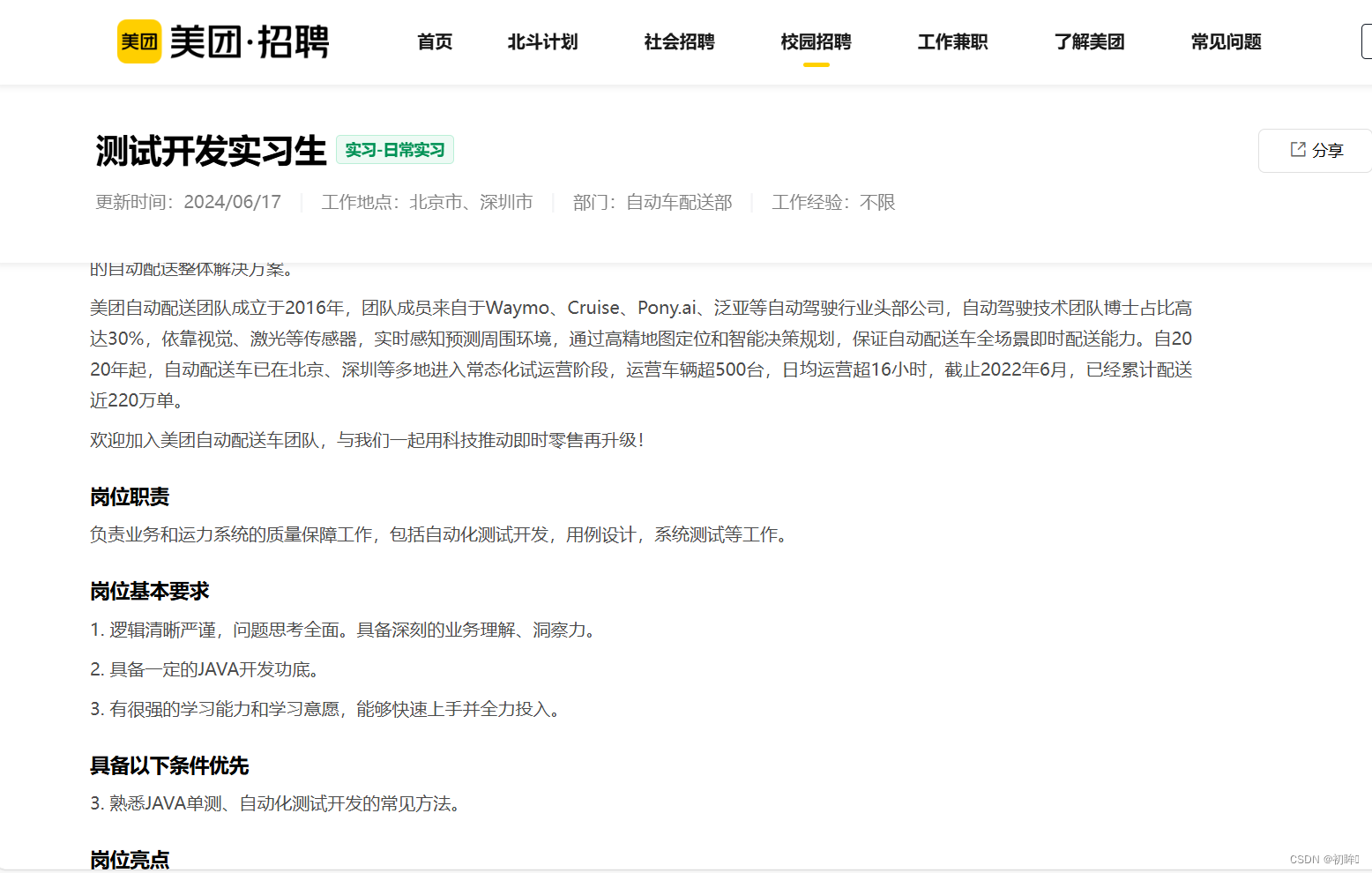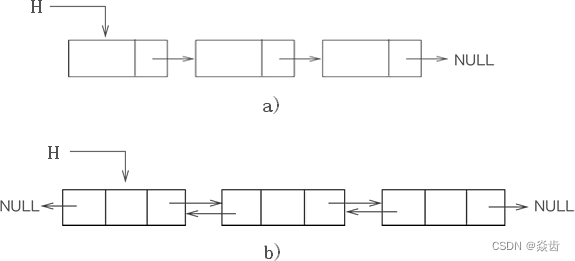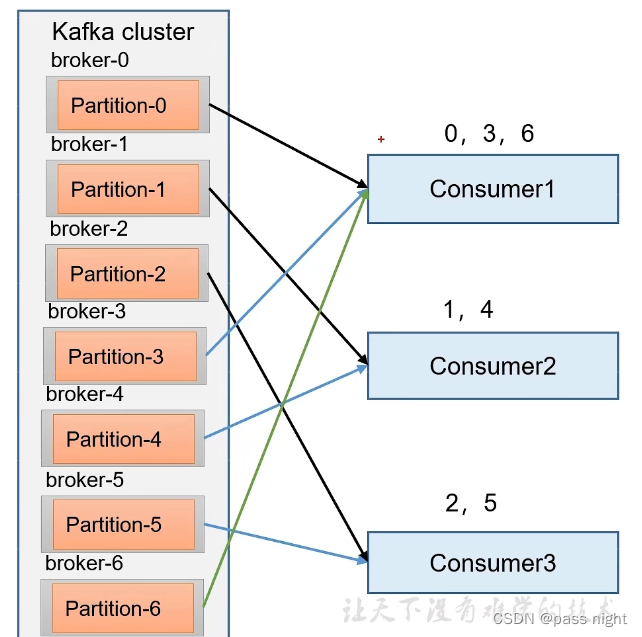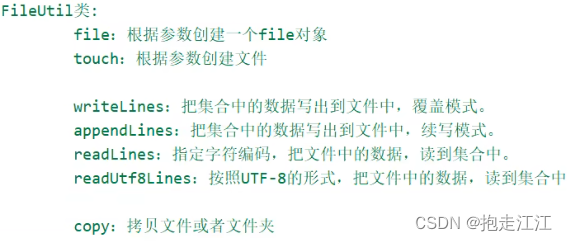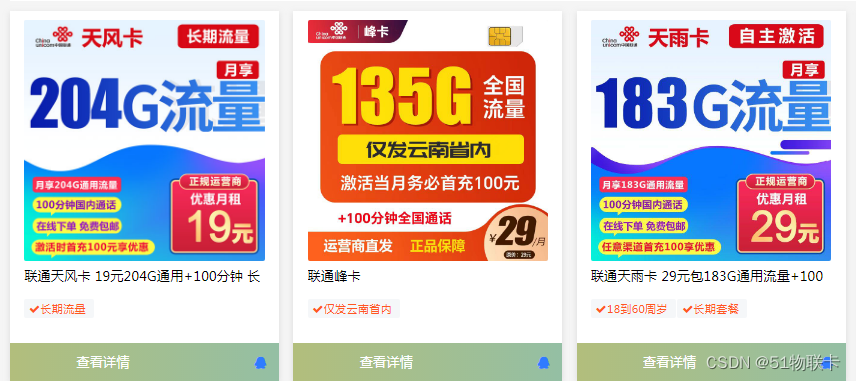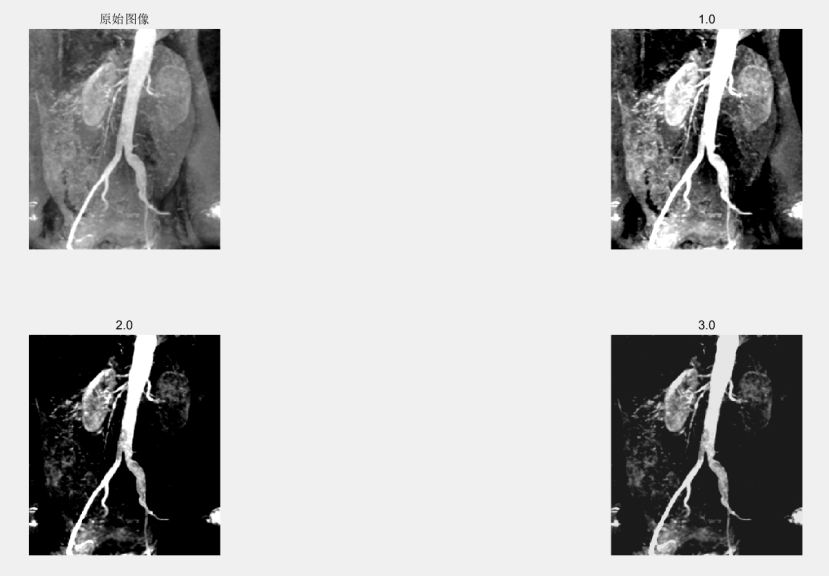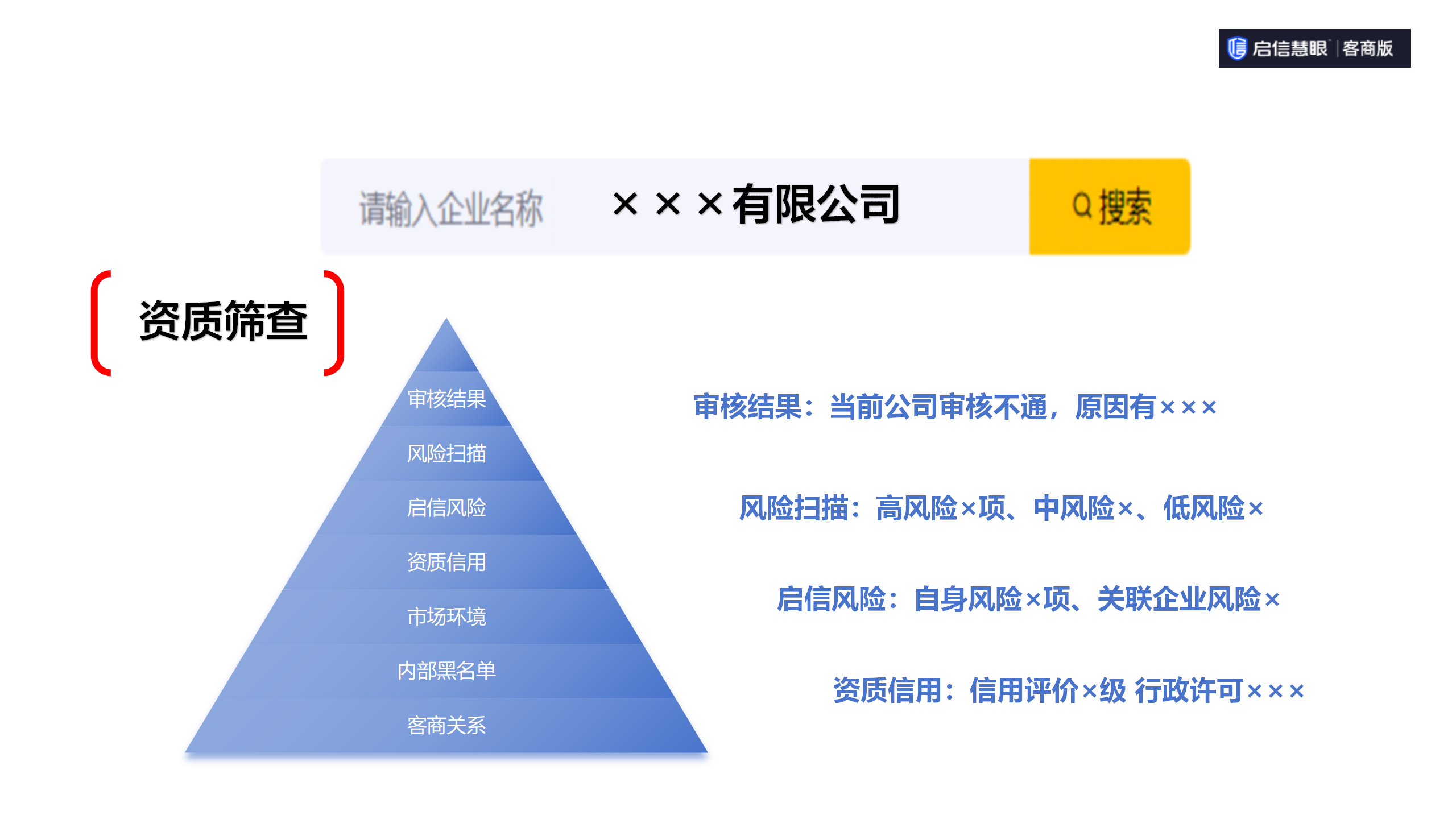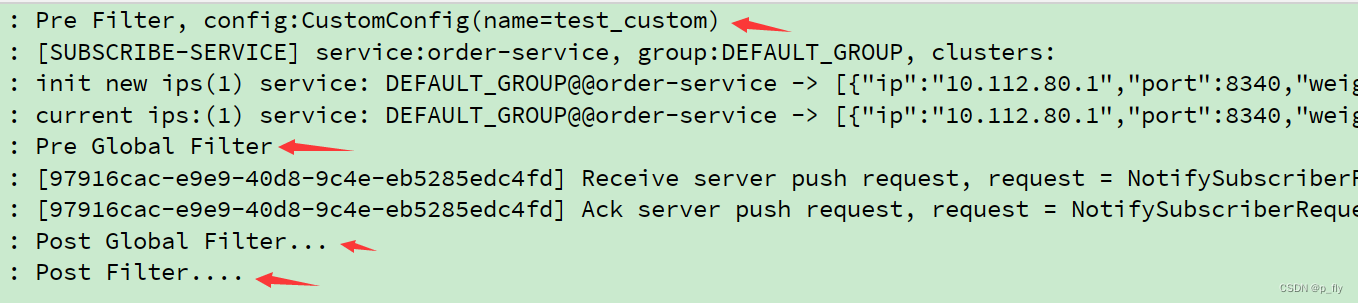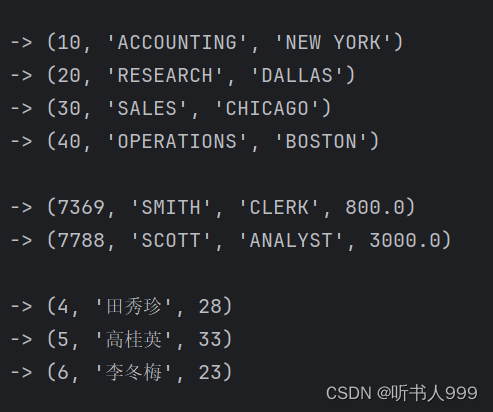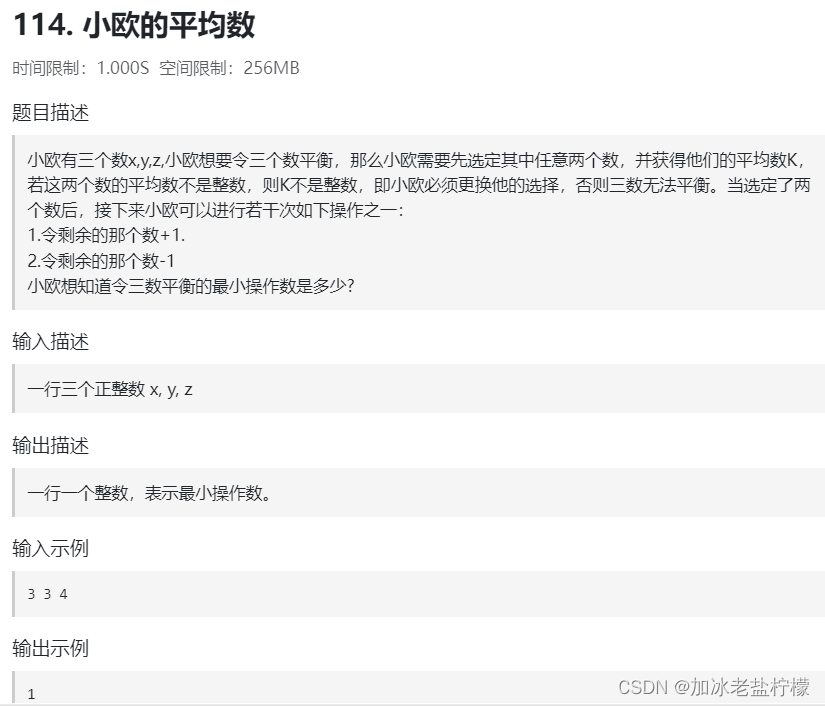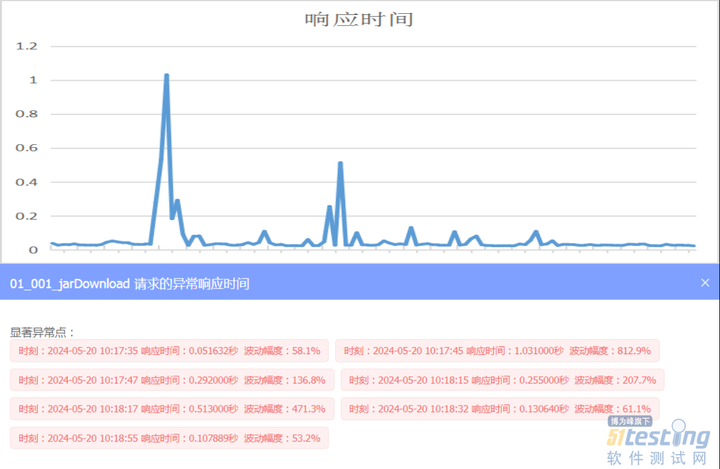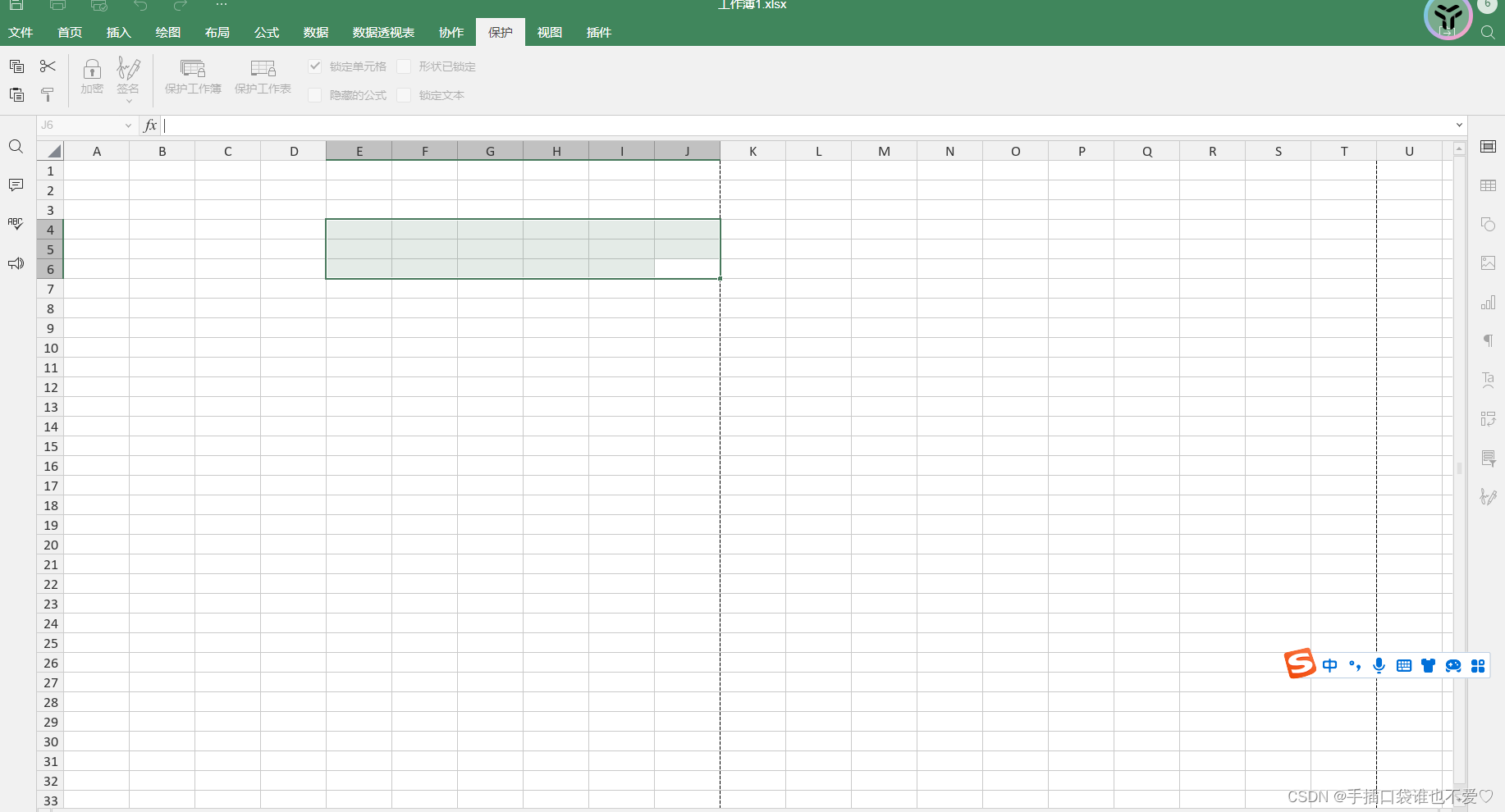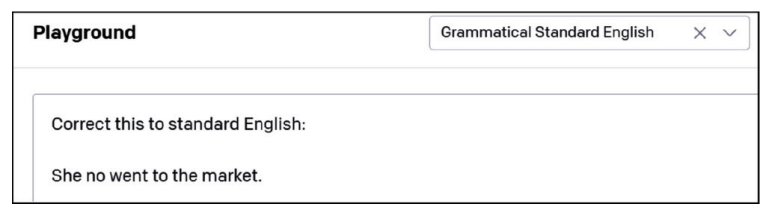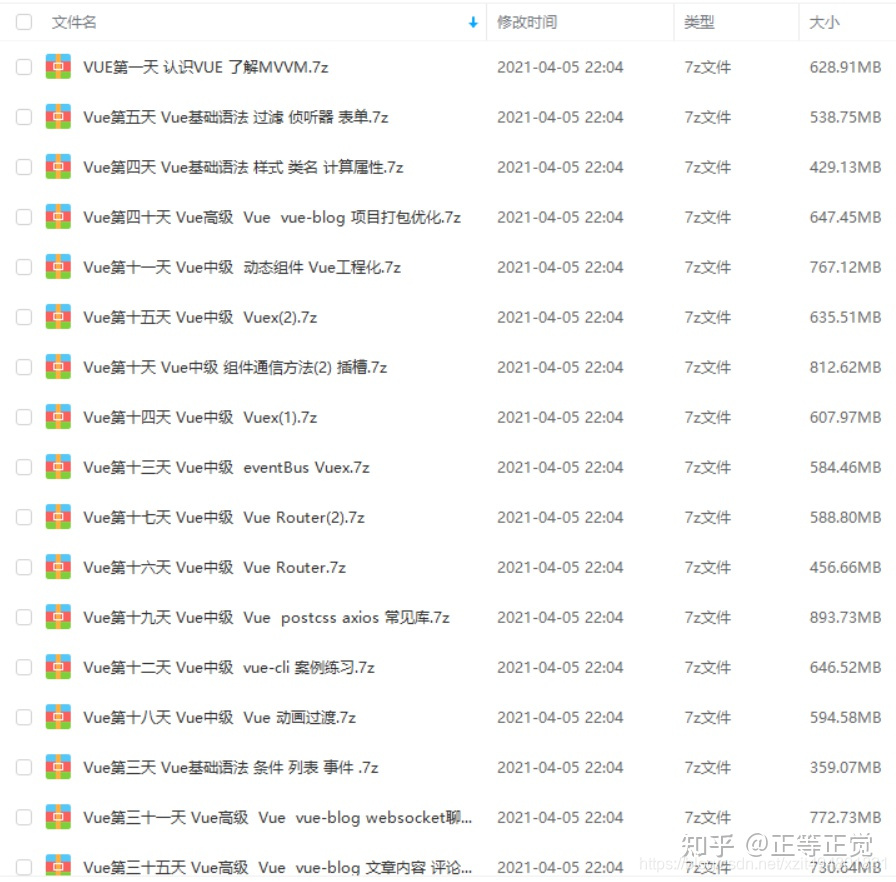目录
- 引言
- 环境准备
- 智能健康监测手表系统基础
- 代码实现:实现智能健康监测手表系统
- 4.1 数据采集模块
- 4.2 数据处理与分析
- 4.3 通信模块实现
- 4.4 用户界面与数据可视化
- 应用场景:健康监测与管理
- 问题解决方案与优化
- 收尾与总结
1. 引言
智能健康监测手表通过使用STM32嵌入式系统,结合多种传感器和通信设备,实现对人体健康参数的实时监测和管理。本文将详细介绍如何在STM32系统中实现一个智能健康监测手表,包括环境准备、系统架构、代码实现、应用场景及问题解决方案和优化方法。
2. 环境准备
硬件准备
- 开发板:STM32L476RG Nucleo Board
- 调试器:ST-LINK V2或板载调试器
- 心率传感器:如MAX30102,用于检测心率
- 加速度计:如ADXL345,用于检测运动状态
- 温度传感器:如LM35,用于检测体温
- 蓝牙模块:如HC-05,用于数据传输
- 显示屏:如OLED显示屏
- 按键:用于用户输入和设置
- 电池:如锂电池,用于供电
软件准备
- 集成开发环境(IDE):STM32CubeIDE或Keil MDK
- 调试工具:STM32 ST-LINK Utility或GDB
- 库和中间件:STM32 HAL库
安装步骤
- 下载并安装 STM32CubeMX
- 下载并安装 STM32CubeIDE
- 配置STM32CubeMX项目并生成STM32CubeIDE项目
- 安装必要的库和驱动程序
3. 智能健康监测手表系统基础
控制系统架构
智能健康监测手表系统由以下部分组成:
- 数据采集模块:用于采集心率、运动状态和体温数据
- 数据处理模块:对采集的数据进行处理和分析
- 通信模块:用于数据传输和远程监控
- 显示系统:用于显示健康状态和系统信息
- 用户输入系统:通过按键进行设置和调整
功能描述
通过心率传感器、加速度计和温度传感器采集人体健康数据,并实时显示在OLED显示屏上。系统根据设定的阈值监测健康状况,并通过蓝牙模块传输数据,实现健康监测的自动化管理。用户可以通过按键进行设置,并通过显示屏查看当前状态。
4. 代码实现:实现智能健康监测手表系统
4.1 数据采集模块
配置MAX30102心率传感器
使用STM32CubeMX配置I2C接口:
- 打开STM32CubeMX,选择您的STM32开发板型号。
- 在图形化界面中,找到需要配置的I2C引脚,设置为I2C模式。
- 生成代码并导入到STM32CubeIDE中。
代码实现:
初始化MAX30102传感器并读取数据:
#include "stm32l4xx_hal.h"
#include "max30102.h"
I2C_HandleTypeDef hi2c1;
void I2C_Init(void) {
__HAL_RCC_I2C1_CLK_ENABLE();
hi2c1.Instance = I2C1;
hi2c1.Init.ClockSpeed = 100000;
hi2c1.Init.DutyCycle = I2C_DUTYCYCLE_2;
hi2c1.Init.OwnAddress1 = 0;
hi2c1.Init.AddressingMode = I2C_ADDRESSINGMODE_7BIT;
hi2c1.Init.DualAddressMode = I2C_DUALADDRESS_DISABLE;
hi2c1.Init.OwnAddress2 = 0;
hi2c1.Init.GeneralCallMode = I2C_GENERALCALL_DISABLE;
hi2c1.Init.NoStretchMode = I2C_NOSTRETCH_DISABLE;
HAL_I2C_Init(&hi2c1);
}
void MAX30102_Init(void) {
MAX30102_Init(&hi2c1);
}
uint32_t Read_Heart_Rate(void) {
return MAX30102_ReadHeartRate();
}
int main(void) {
HAL_Init();
SystemClock_Config();
I2C_Init();
MAX30102_Init();
uint32_t heart_rate;
while (1) {
heart_rate = Read_Heart_Rate();
HAL_Delay(1000);
}
}
配置ADXL345加速度计
使用STM32CubeMX配置SPI接口:
- 打开STM32CubeMX,选择您的STM32开发板型号。
- 在图形化界面中,找到需要配置的SPI引脚,设置为SPI模式。
- 生成代码并导入到STM32CubeIDE中。
代码实现:
初始化ADXL345传感器并读取数据:
#include "stm32l4xx_hal.h"
#include "adxl345.h"
SPI_HandleTypeDef hspi1;
void SPI_Init(void) {
__HAL_RCC_SPI1_CLK_ENABLE();
hspi1.Instance = SPI1;
hspi1.Init.Mode = SPI_MODE_MASTER;
hspi1.Init.Direction = SPI_DIRECTION_2LINES;
hspi1.Init.DataSize = SPI_DATASIZE_8BIT;
hspi1.Init.CLKPolarity = SPI_POLARITY_LOW;
hspi1.Init.CLKPhase = SPI_PHASE_1EDGE;
hspi1.Init.NSS = SPI_NSS_SOFT;
hspi1.Init.BaudRatePrescaler = SPI_BAUDRATEPRESCALER_16;
hspi1.Init.FirstBit = SPI_FIRSTBIT_MSB;
hspi1.Init.TIMode = SPI_TIMODE_DISABLE;
hspi1.Init.CRCCalculation = SPI_CRCCALCULATION_DISABLE;
hspi1.Init.CRCPolynomial = 10;
HAL_SPI_Init(&hspi1);
}
void ADXL345_Init(void) {
ADXL345_Init(&hspi1);
}
void Read_Acceleration(int16_t* x, int16_t* y, int16_t* z) {
ADXL345_GetXYZ(x, y, z);
}
int main(void) {
HAL_Init();
SystemClock_Config();
SPI_Init();
ADXL345_Init();
int16_t x, y, z;
while (1) {
Read_Acceleration(&x, &y, &z);
HAL_Delay(1000);
}
}
配置LM35温度传感器
使用STM32CubeMX配置ADC接口:
- 打开STM32CubeMX,选择您的STM32开发板型号。
- 在图形化界面中,找到需要配置的ADC引脚,设置为输入模式。
- 生成代码并导入到STM32CubeIDE中。
代码实现:
初始化LM35传感器并读取数据:
#include "stm32l4xx_hal.h"
ADC_HandleTypeDef hadc1;
void ADC_Init(void) {
__HAL_RCC_ADC1_CLK_ENABLE();
ADC_ChannelConfTypeDef sConfig = {0};
hadc1.Instance = ADC1;
hadc1.Init.ClockPrescaler = ADC_CLOCK_SYNC_PCLK_DIV4;
hadc1.Init.Resolution = ADC_RESOLUTION_12B;
hadc1.Init.ScanConvMode = DISABLE;
hadc1.Init.ContinuousConvMode = ENABLE;
hadc1.Init.DiscontinuousConvMode = DISABLE;
hadc1.Init.ExternalTrigConvEdge = ADC_EXTERNALTRIGCONVEDGE_NONE;
hadc1.Init.ExternalTrigConv = ADC_SOFTWARE_START;
hadc1.Init.DataAlign = ADC_DATAALIGN_RIGHT;
hadc1.Init.NbrOfConversion = 1;
hadc1.Init.DMAContinuousRequests = DISABLE;
hadc1.Init.EOCSelection = ADC_EOC_SINGLE_CONV;
HAL_ADC_Init(&hadc1);
sConfig.Channel = ADC_CHANNEL_0;
sConfig.Rank = 1;
sConfig.SamplingTime = ADC_SAMPLETIME_3CYCLES;
HAL_ADC_ConfigChannel(&hadc1, &sConfig);
}
uint32_t Read_Temperature(void) {
HAL_ADC_Start(&hadc1);
HAL_ADC_PollForConversion(&hadc1, HAL_MAX_DELAY);
return HAL_ADC_GetValue(&hadc1);
}
int main(void) {
HAL_Init();
SystemClock_Config();
ADC_Init();
uint32_t temperature;
while (1) {
temperature = Read_Temperature();
HAL_Delay(1000);
}
}
4.2 数据处理与分析
数据处理模块将传感器数据转换为可用于健康监测的数据,并进行必要的计算和分析。此处示例简单的处理和分析功能。
void Process_Health_Data(uint32_t heart_rate, int16_t x, int16_t y, int16_t z, uint32_t temperature) {
// 数据处理和分析逻辑
// 例如:计算运动状态,判断心率和体温是否在正常范围内
}
4.3 通信模块实现
配置HC-05蓝牙模块
使用STM32CubeMX配置UART接口:
- 打开STM32CubeMX,选择您的STM32开发板型号。
- 在图形化界面中,找到需要配置的UART引脚,设置为UART模式。
- 生成代码并导入到STM32CubeIDE中。
代码实现:
初始化HC-05蓝牙模块并实现数据传输:
#include "stm32l4xx_hal.h"
UART_HandleTypeDef huart1;
void UART_Init(void) {
__HAL_RCC_USART1_CLK_ENABLE();
huart1.Instance = USART1;
huart1.Init.BaudRate = 9600;
huart1.Init.WordLength = UART_WORDLENGTH_8B;
huart1.Init.StopBits = UART_STOPBITS_1;
huart1.Init.Parity = UART_PARITY_NONE;
huart1.Init.Mode = UART_MODE_TX_RX;
huart1.Init.HwFlowCtl = UART_HWCONTROL_NONE;
huart1.Init.OverSampling = UART_OVERSAMPLING_16;
HAL_UART_Init(&huart1);
}
void Send_Data(char* data, uint16_t size) {
HAL_UART_Transmit(&huart1, (uint8_t*)data, size, HAL_MAX_DELAY);
}
int main(void) {
HAL_Init();
SystemClock_Config();
UART_Init();
char tx_data[] = "Hello, UART!";
while (1) {
Send_Data(tx_data, sizeof(tx_data));
HAL_Delay(1000);
}
}
4.4 用户界面与数据可视化
配置OLED显示屏
使用STM32CubeMX配置I2C接口:
- 打开STM32CubeMX,选择您的STM32开发板型号。
- 在图形化界面中,找到需要配置的I2C引脚,设置为I2C模式。
- 生成代码并导入到STM32CubeIDE中。
代码实现:
首先,初始化OLED显示屏:
#include "stm32l4xx_hal.h"
#include "i2c.h"
#include "oled.h"
void Display_Init(void) {
OLED_Init();
}
然后实现数据展示函数,将健康监测数据展示在OLED屏幕上:
void Display_Health_Data(uint32_t heart_rate, int16_t x, int16_t y, int16_t z, uint32_t temperature) {
char buffer[32];
sprintf(buffer, "Heart Rate: %lu bpm", heart_rate);
OLED_ShowString(0, 0, buffer);
sprintf(buffer, "Acc: X=%d, Y=%d, Z=%d", x, y, z);
OLED_ShowString(0, 1, buffer);
sprintf(buffer, "Temperature: %lu C", temperature);
OLED_ShowString(0, 2, buffer);
}
在主函数中,初始化系统并开始显示数据:
int main(void) {
HAL_Init();
SystemClock_Config();
GPIO_Init();
ADC_Init();
I2C_Init();
MAX30102_Init();
SPI_Init();
ADXL345_Init();
UART_Init();
Display_Init();
uint32_t heart_rate;
int16_t x, y, z;
uint32_t temperature;
while (1) {
// 读取传感器数据
heart_rate = Read_Heart_Rate();
Read_Acceleration(&x, &y, &z);
temperature = Read_Temperature();
// 数据处理
Process_Health_Data(heart_rate, x, y, z, temperature);
// 显示健康监测数据
Display_Health_Data(heart_rate, x, y, z, temperature);
// 数据传输
char buffer[128];
sprintf(buffer, "HR:%lu,Acc:%d,%d,%d,Temp:%lu", heart_rate, x, y, z, temperature);
Send_Data(buffer, strlen(buffer));
HAL_Delay(1000);
}
}
5. 应用场景:健康监测与管理
个人健康监测
智能健康监测手表可以应用于个人,通过实时监测心率、体温和运动状态,帮助用户了解自己的健康状况,及时发现异常,采取相应措施。
运动监测
在运动中,智能健康监测手表可以记录用户的运动数据,如步数、卡路里消耗等,帮助用户制定合理的运动计划,达到健身目标。
老年人健康管理
智能健康监测手表可以应用于老年人健康管理,实时监测老年人的心率和体温,及时预警异常情况,保障老年人的健康和安全。
医疗监测
智能健康监测手表可以应用于医疗监测,通过远程数据传输,医生可以实时了解患者的健康状况,提供个性化的医疗建议和治疗方案。
6. 问题解决方案与优化
常见问题及解决方案
-
传感器数据不准确:确保传感器与STM32的连接稳定,定期校准传感器以获取准确数据。
- 解决方案:检查传感器与STM32之间的连接是否牢固,必要时重新焊接或更换连接线。同时,定期对传感器进行校准,确保数据准确。
-
设备响应延迟:优化控制逻辑和硬件配置,减少设备响应时间,提高系统反应速度。
- 解决方案:优化传感器数据采集和处理流程,减少不必要的延迟。使用DMA(直接存储器访问)来提高数据传输效率,减少CPU负担。选择速度更快的处理器和传感器,提升整体系统性能。
-
显示屏显示异常:检查I2C通信线路,确保显示屏与MCU之间的通信正常,避免由于线路问题导致的显示异常。
- 解决方案:检查I2C引脚的连接是否正确,确保电源供电稳定。使用示波器检测I2C总线信号,确认通信是否正常。如有必要,更换显示屏或MCU。
-
蓝牙通信不稳定:确保蓝牙模块和控制电路的连接正常,优化通信协议。
- 解决方案:检查蓝牙模块和控制电路的连接,确保接线正确、牢固。使用更稳定的电源供电,避免电压波动影响设备运行。优化通信协议,确保数据传输的可靠性和稳定性。
-
系统功耗过高:优化系统功耗设计,提高系统的能源利用效率。
- 解决方案:使用低功耗模式(如STM32的STOP模式)降低系统功耗。选择更高效的电源管理方案,减少不必要的电源消耗。
⬇帮大家整理了单片机的资料
包括stm32的项目合集【源码+开发文档】
点击下方蓝字即可领取,感谢支持!⬇
点击领取更多嵌入式详细资料
问题讨论,stm32的资料领取可以私信!
7. 收尾与总结
本教程详细介绍了如何在STM32嵌入式系统中实现智能健康监测手表,从硬件选择、软件实现到系统配置和应用场景都进行了全面的阐述。通过合理的技术选择和系统设计,可以构建一个高效且功能强大的智能健康监测手表。